Internet Explorer 8で新しいタブを開いたときに表示されるページを変更する方法 | ||
Internet Explorer 8で新しいタブを開いたときに表示されるページを変更する方法 |
|
Q&A番号:015486 更新日:2017/07/21 |
 | Internet Explorer 8で、新しいタブを開いたときに表示されるページを変更する方法について教えてください。 |
 | Internet Explorerでは、新しいタブに、設定しているホームページや空白ページを表示することができます。 |
はじめに
Internet Explorer 8では、新しいタブを開いたときに表示されるページを、「空白ページ」「新しいタブページ」「最初のホームページ」から選択することができます。
パソコンの初期設定では、「新しいタブページ(よく使うサイト)」が開き、頻繁に閲覧しているWebページが一覧で表示されます。
変更前
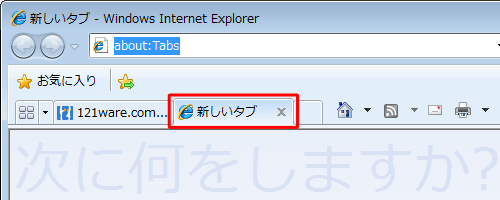
変更後(一例)
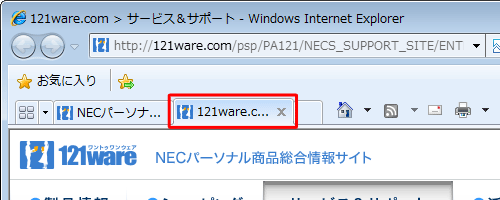
操作手順
Internet Explorer 8で、新しいタブを開いたときに表示されるページを変更するには、以下の操作手順を行ってください。
Internet Explorer 8を起動します。
画面右上の「ツール」をクリックし、表示された一覧から「インターネットオプション」をクリックします。
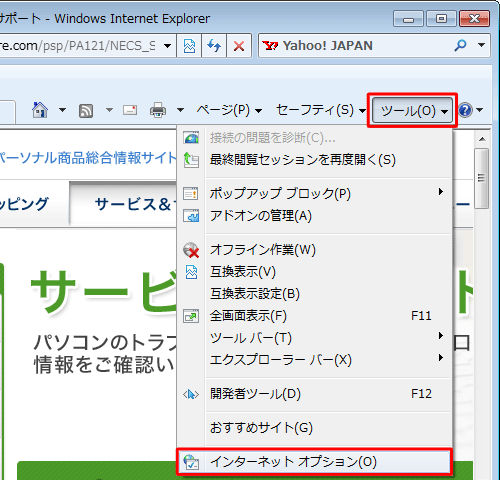
「インターネットオプション」が表示されます。
「全般」タブをクリックし、「タブ」欄の「設定」をクリックします。
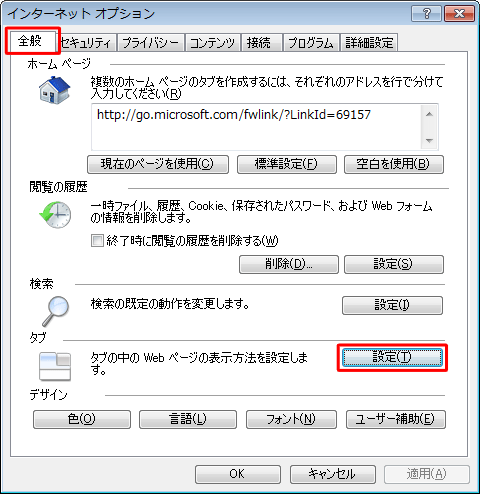
「タブブラウズの設定」が表示されます。
「新しいタブを開いたときに表示するページ」欄のボックスをクリックし、任意の項目をクリックして「OK」をクリックします。
ここでは例として、「最初のホームページ」をクリックします。
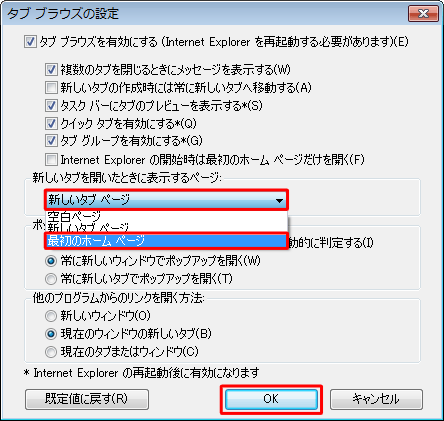
補足
新しいタブを開いたときに表示するページは、以下から選択することができます。
空白ページ
空白のページが表示されます。新しいタブページ
頻繁に表示しているページが一覧で表示されます。最初のホームページ
Internet Explorerを起動したときに表示されるページ(ホームページ)が開きます。Internet Explorerで起動直後に表示されるページを変更するには、以下の情報を参照してください。
 Internet Explorer 8で起動直後に表示されるページを変更する方法
Internet Explorer 8で起動直後に表示されるページを変更する方法
「インターネットオプション」画面に戻るので、「OK」をクリックします。
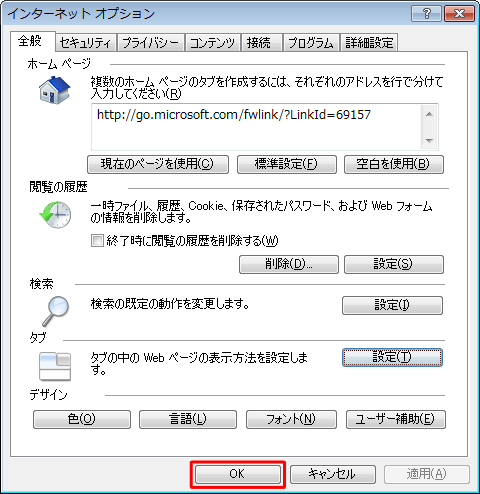
以上で操作完了です。
新しいタブを開いて、設定したページが表示されることを確認します。
このQ&Aに出てきた用語











